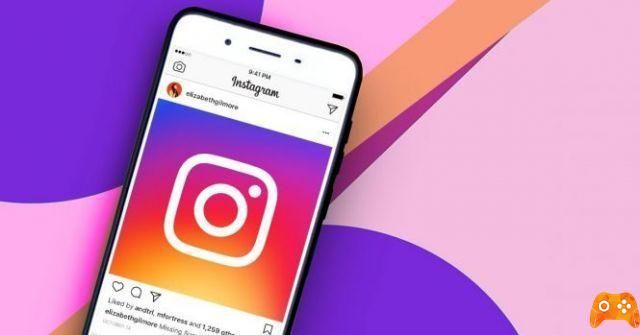
Como adicionar texto ao Instagram Stories. Como colocar letras de músicas no Instagram Stories. Todo mundo adora o Instagram - o site de mídia social de sucesso é popular e continua forte. Seu recurso Stories, que permite aos usuários postar uma apresentação de slides temporária de imagens (desaparece após um dia) para contar uma história, é um dos recursos mais populares.
O Instagram relata que mais de 400 milhões de pessoas usam Stories todos os dias - muitas pessoas têm uma história para contar! Você pode ser um desses usuários e pode ter descoberto que o recurso Stories no Instagram nem sempre é fácil de entender. Neste artigo, darei algumas dicas e truques, além de guias passo a passo, para ajudá-lo a aproveitar ao máximo o Instagram Stories.
- Por que não posso compartilhar postagens do Instagram em meus Stories
Como adicionar texto ao Instagram Stories
Se você deseja adicionar texto ao Instagram Stories. Alguns textos adicionados com moderação e eficácia podem dar vida à sua história. É sempre divertido postar fotos com texto em quadrinhos ou apenas fazer uma declaração. Aqui está como fazê-lo.
- Inicie o Instagram e selecione o ícone "Sua história" com a pequena marca azul ao lado.
- Tire uma foto usando a função “Normal”.
- Depois de tirar a foto e ficar satisfeito com ela, clique no símbolo de texto “Aa” no canto superior direito.
- Digite uma mensagem e clique em "Concluído" no canto superior direito quando estiver pronto.
Aqui ... está feito! Esse método é bom para uma linha de texto simples e sem sentido. Mas se você quiser apimentar as coisas, você pode adicionar muito mais camadas ou texto e movê-los para alinhar os blocos de texto da maneira que achar melhor.
Para adicionar mais texto, basta clicar no símbolo de texto “Aa” após inserir a primeira linha de texto. Você pode personalizar o que está escrevendo selecionando cores diferentes para tornar as mensagens mais interessantes para amigos e familiares.
Se você não quiser que o texto fique no centro da imagem, você pode movê-lo e alterar o ângulo mantendo o texto pressionado e deslocando com dois dígitos. Dessa forma, você pode brincar com o texto para personalizar sua postagem.
- Spotify no Instagram: como adicionar músicas do Spotify no Instagram Stories
Explore todas as 5 fontes do Instagram
Além do estilo de fonte padrão existente, agora conhecido como Classic, o Instagram Type Mode oferece aos editores de histórias quatro novos estilos de fonte, incluindo Escolha: Moderno, Neon, Máquina de Escrever e Forte.
- Modern é uma fonte em maiúsculas com estilo moderno (sem surpresa). É ousado, mas não arrogante. Essa fonte é adequada para muitas marcas, especialmente aquelas com estilo moderno.
- Neon é uma fonte brilhante e cursiva, semelhante a um letreiro de néon. A fonte tem uma sensação mais feminina e pode atrair um público mais jovem. Também pode ser bom para uma marca alegre ou divertida.
- Typewriter é uma fonte tradicional e simples. Se sua marca é peculiar, casual ou simples, essa fonte é uma ótima opção.
- Forte é o que diz: ousado e grande, e o itálico dá uma vibração nervosa. Essa fonte é ideal se você deseja fazer uma declaração ousada ou se sua marca se alinha a um estilo forte, orgulhoso e poderoso.
Dica profissional: frases de chamariz ou outras declarações que devem se destacar em sua história são mais bem servidas nas opções de fonte Clássica, Moderna ou Forte. Embora cada uma dessas fontes tenha seu próprio estilo, você pode considere usar caracteres diferentes para diferentes tipos de mensagens ou propósitos em suas histórias. Como sempre, certifique-se de teste cada personagem para veja qual deles ressoa mais com seu público ou gere mais engajamento em suas histórias.
Alterar a cor das fontes do Instagram
Depois escolheu uma das cinco opções de fonteVocê pode editar o texto para mais opções de estilo e cor. Por escolha uma cor para o texto, selecione a cor da sua fonte nas bolhas de cores na parte inferior da tela. Ou toque e segure qualquer bolha de cor para abra o espectro de cores e escolha uma cor personalizada.
você pode altere a cor de letras ou palavras específicas em seu texto, destacando essa letra ou palavra e tocando em uma cor diferente. Você também pode criar um efeito de gradiente no texto. Toque e selecione todo o intervalo de texto na linha que você deseja classificar, Em seguida, toque e segure qualquer bolha de cor para abra o espectro de cores. Você precisará usar as duas mãos para a próxima etapa. Ao mesmo tempo, com uma mão, arraste o dedo sobre o texto e, por outro lado, arraste o outro dedo pelo espectro de cores na direção em que deseja que o gradiente apareça.
Alterar o tamanho da fonte do Instagram
Por padrão, a fonte clássica tem um tamanho de fonte definido. É possível ajuste o tamanho da fonte usando a barra de alternância no lado esquerdo da tela enquanto você digita. Para mudar a justificativa, toque na opção de alinhamento no canto superior esquerdo para alternar para texto alinhado à esquerda, ao centro ou à direita.
Você também pode toque no ícone A na caixa para adicione uma caixa de texto colorida ao redor do texto. Toque em A novamente para tornar a caixa transparente. As fontes Moderna e Neon são sempre totalmente justificadas e serão dimensionadas para caber em toda a largura da linha de texto. Por evite ter uma linha de caracteres pequenos e outra de caracteres grandes, espaça o texto usando a tecla Enter.
A fonte Typewriter tem um tamanho e o padrão é justificado à esquerda. Você pode alterar a justificação para centralizada ou à direita tocando no botão de alinhamento no canto superior esquerdo. Você também pode adicionar uma caixa de texto colorida ao seu texto tocando no ícone A com estrelas no canto superior esquerdo.
Fontes fortes, como fontes Modernas e Neon, sempre serão totalmente justificadas. Você pode adicionar uma caixa de texto colorida selecionando o ícone A com as estrelas no canto superior esquerdo.
Criar uma história somente de texto
O Instagram descobriu que às vezes queremos apenas compartilhar uma atualização de texto em uma história. No passado, para fazer isso, você precisava realmente tirar uma foto para iniciar a postagem da história, sobrepor a imagem com uma cor e adicionar algum texto à postagem. Com esta atualização mais recente e a introdução da opção de fonte, agora você pode criar facilmente uma postagem somente de texto.
- Para começar, abrir Instagram Stories e, Na lista inferior de opções, role até a opção Texto na extrema esquerda.
- A opção de texto padrão é Moderna. Por escolha uma fonte diferente, toque no botão Moderno na parte superior da tela e ativar os quatro novos personagens para escolha o que você quer usar. A fonte clássica não pode ser usada ao usar a função Texto para criar texto em uma história.
- para aplique seu texto, toque simplesmente a tela onde diz Toque para digitar e digite o texto que deseja incluir.
- Você também pode alterar a cor do gradiente de fundo para o texto. Cada opção de texto tem gradientes de cores diferentes. Toque no círculo colorido no canto inferior esquerdo da tela para navegue pelas diferentes opções de cores.
- Quando terminar de selecionar a cor do texto e do plano de fundo, toque na seta no círculo para fazer do texto uma história.
Isso move sua postagem baseada em texto para o Modo História, onde você pode edite-o como faria com qualquer outra história. É possível mover a posição da caixa de texto, beliscar para alterar seu tamanho o girá-lo. Você também pode adicionar adesivos, outros textos, tags de localização, filtros e mais. Quando você estiver pronto, carregue sua história como de costume.
Leitura:
- Como adicionar mais fotos ao seu Instagram Stories
- Como ver histórias do Instagram anonimamente
- Como silenciar alguém no Instagram
- Como usar o adesivo de perguntas do Instagram
- Como ver quem salvou suas postagens no Instagram
Deprecated: Automatic conversion of false to array is deprecated in /home/epictrick.com/htdocs/php/post.php on line 612






